Использование мыши и клавиатуры
В настоящее время программы, использующие графический пользовательский интерфейс (GUI, Graphical User Interface), практически вытеснили собой все остальные. Главная особенность таких программ в том, что при работе в них ключевую роль играет манипулятор мышь или другое аналогичное устройство.
Работа с мышью
Хотя большинство действий в среде Windows может быть выполнено с помощью клавиатуры, как правило, быстрее и проще они выполняются мышью.
Компьютерной мышью называют устройство, представляющее собой небольшую коробочку округлой формы. На ней расположено, как минимум, две кнопки. Некоторые современные мыши имеют пять кнопок, и позволяют выполнять значительно больше действий. Кроме того, все чаще на мышах располагается специальное колесо, предоставляющее еще больше дополнительных возможностей. Как уже отмечалось, при работе в Windows мышь используется очень широко, и чрезвычайно важно в совершенстве освоить работу с этим устройством.
Вначале следует научиться правильно держать мышь в руке. Поднесите к мыши ладонь сверху, чтобы пальцы оказались над кнопками. Возьмитесь за бока большим пальцем и мизинцем. При этом не следует сильно сжимать мышь – только слегка касайтесь пальцами боковых граней, указательный палец положите на левую кнопку мыши, а средний палец – на правую. Не следует прижимать ладонь к мыши. Важно, чтобы при работе с мышью ваша рука не уставала, поэтому расслабьте кисть и не напрягайте пальцы.
Расположение мыши в руке

Поводите рукой вправо и влево, и мышь легко передвинется вместе с рукой. Посмотрите при этом на экран, и вы увидите, как по нему перемещается небольшая стрелка. Эта стрелка называется указателем мыши. При любом перемещении мыши указатель точно так же перемещается на экране. Внешний вид указателя может быть различным, но чаще всего используется изображение стрелки  . Попробуйте подвигать мышь и проследите за передвижениями указателя мыши на экране.
. Попробуйте подвигать мышь и проследите за передвижениями указателя мыши на экране.
Связь мыши с указателем на экране
Попробуйте переместить указатель мыши в нижнюю часть экрана. При этом, если на экране не было панели задач, то она должна появиться. Теперь перемещайте указатель мыши поочередно к другим краям экрана, чтобы почувствовать, как далеко следует двигать мышь, чтобы перемещать указатель по всему экрану.
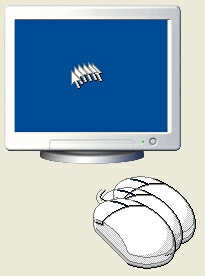
Нажимая кнопки, расположенные на мыши, можно вызвать то или иное действие, определяемое расположением указателя на экране. Левую кнопку нажимают указательным пальцем, а правую – средним. Важно научиться контролировать перемещение указателя при движении мыши, чтобы быстро и легко перемещать указатель к нужному месту экрана. Не стоит расстраиваться, если у вас не получается сразу быстро и без рывков перемещать указатель мыши. Такое умение достигается с опытом и придет к вам со временем. Следует отметить, что большинство мышей лучше двигаются по специальному коврику, так что наличие такого коврика является необходимым условием плодотворной работы с Windows. Исключение составляют современные оптические мыши, которые могут работать практически на любой поверхности.
